Ireport and JasperReport使用说明.doc
### Ireport 和 JasperReport 使用说明 #### Ireport 使用前准备 **1.1 下载 JDK** JDK(Java Development Kit)是开发 Java 应用的基础工具包,对于使用 Ireport 来说至关重要。建议下载 1.4.2 以上的版本。安装过程比较简单,一般情况下默认安装即可。 - **下载地址**: [http://www.oracle.com/technetwork/java/javase/downloads/index.html](http://www.oracle.com/technetwork/java/javase/downloads/index.html) (注意:虽然文档提到的是 Sun 的网站,但 Sun 已被 Oracle 收购,因此现在应从 Oracle 官网下载) - **环境变量设置**: - **Path**: 在系统的 Path 变量末尾添加 `;C:\Program Files\Java\jdk1.4.2_XX\bin` (这里的 `XX` 需要替换为实际的版本号) - **JAVA_HOME**: 设置为 `C:\Program Files\Java\jdk1.4.2_XX` - **CLASSPATH**: 添加 `.;C:\Program Files\Java\jdk1.4.2_XX\lib\dt.jar;C:\Program Files\Java\jdk1.4.2_XX\lib\tools.jar` **1.2 下载 Ireport** Ireport 是一款用于设计和创建 JasperReports 报表的图形界面工具。最新版本可以从其官方网站下载。 - **下载地址**: [http://ireport.sourceforge.net/](http://ireport.sourceforge.net/) (虽然文档中提到的是 Ireport 1.2.5,但建议下载最新的稳定版本以获得更好的兼容性和特性) - **安装过程**: - 解压缩下载的文件到任意目录。 - 执行 `bin/startup.bat` 文件启动 Ireport。 **1.3 准备数据库** 为了使 Ireport 正常工作,需要一个数据库来存储数据。这里以 SQL Server 数据库为例。 - **安装 SQL Server**: 确保已经正确安装 SQL Server,并且创建了至少一个包含数据的表。 - **获取 JDBC 驱动**: 从 Microsoft 官方网站下载 SQL Server JDBC 驱动。 #### 配置基本信息 **2.1 配置数据库连接** - **打开配置界面**: - 点击菜单中的「Data」->「连接/资料来源」。 - **新建连接**: - 点击「New」按钮进入配置界面。 - 填写数据库连接的相关信息(例如驱动类名、URL、用户名、密码等)。 - 测试连接成功后,保存配置。 **2.2 新建一个空报表的基本配置** - **创建报表**: - 点击工具栏上的「档案」图标或使用菜单「File」->「New」->「Report」来新建一个报表。 - 输入报表名称和其他基本信息。 - 保存报表至指定路径(推荐保存在 Eclipse 的工作目录下,便于后续集成和测试)。 **2.3 定义报表可能需要的字体类型及其属性** - **自定义字体**: - 点击「Format」->「Report Fonts」打开自定义字体界面。 - 添加新的字体组合,包括字体名称、大小、样式等信息。 - 特别注意:如果报表中包含中文,需要确保使用支持中文显示的字体,并考虑下载 iText Asian 语言包来避免中文显示问题。 - **下载地址**: [http://itext.sourceforge.net/downloads/iTextAsian.jar](http://itext.sourceforge.net/downloads/iTextAsian.jar) #### 理解几个重要的概念 **3.1 iReport 的输出格式** iReport 支持多种输出格式,包括但不限于 PDF、HTML、XML、Excel、CSV 等。 **3.2 报表的动态对象变量、参数、字段** - **动态对象变量**: 用于保存计算结果或其他动态变化的数据。 - **参数**: 报表运行时传递给报表的值,用于过滤数据或定制报表。 - **字段**: 直接从数据源获取的数据列。 **3.3 编译、静态运行、动态运行** - **编译**: 将报表设计转化为 Jasper 报表文件 (.jasper) 的过程。 - **静态运行**: 不带参数的报表预览。 - **动态运行**: 带参数的报表预览。 **3.4 报表结构** 报表由多个部分组成,包括标题、详情、页眉、页脚等。 #### 在报表中添加控件对象 **4.1 添加静态控件对象** - **文本框**: 添加静态文本,如报表标题。 - **图像**: 插入静态图片。 **4.2 使用链接** - **超链接**: 创建报表内的超链接,跳转到其他页面或外部资源。 **4.3 创建 SQL 查询语句** - **定义查询**: 使用 SQL 语句从数据源中提取数据。 **4.4 创建字段动态对象** - **绑定字段**: 将报表中的字段与数据源中的字段关联起来。 **4.5 创建 Group 组** - **分组**: 对数据进行分组,以便更好地组织和展示。 **4.6 添加参数和使用参数** - **定义参数**: 创建用户输入的参数,用于控制报表的行为。 - **使用参数**: 在报表中引用参数,实现数据过滤等功能。 **4.7 添加变量和使用变量** - **定义变量**: 存储和计算报表中的数据。 - **使用变量**: 在报表的不同部分显示变量的值。 #### 生成报表 **5.1 完成后的报表** - **查看报表**: 完成设计后,导出报表为最终格式。 **5.2 预览报表** - **预览功能**: 在正式生成报表之前进行预览,检查报表的设计和数据是否正确。 #### JasperReport 解析 .jasper 文件 **6.1 导入必要的 .jar 文件** - **Jasper Reports API**: 提供报表处理的核心功能。 - **iText**: 用于生成 PDF 文件。 - **iText Asian**: 支持中文等亚洲语言的 PDF 输出。 **6.2 解析程序源码** - **加载 .jasper 文件**: 使用 JasperFillManager 类的 fillReport 方法。 - **填充数据**: 传递数据集和参数到报表。 - **输出报表**: 调用 JasperExportManager 类的方法将报表输出为所需格式。 **6.3 关于 JasperRunManager** - **JasperRunManager 类**: 提供了用于运行报表的方法,包括填充值、执行查询等。 --- 通过上述步骤,您可以顺利地使用 Ireport 和 JasperReport 设计和生成高质量的报表。从前期的准备工作到后期的报表设计和生成,每个环节都非常重要,需要仔细操作以确保最终报表的质量和实用性。
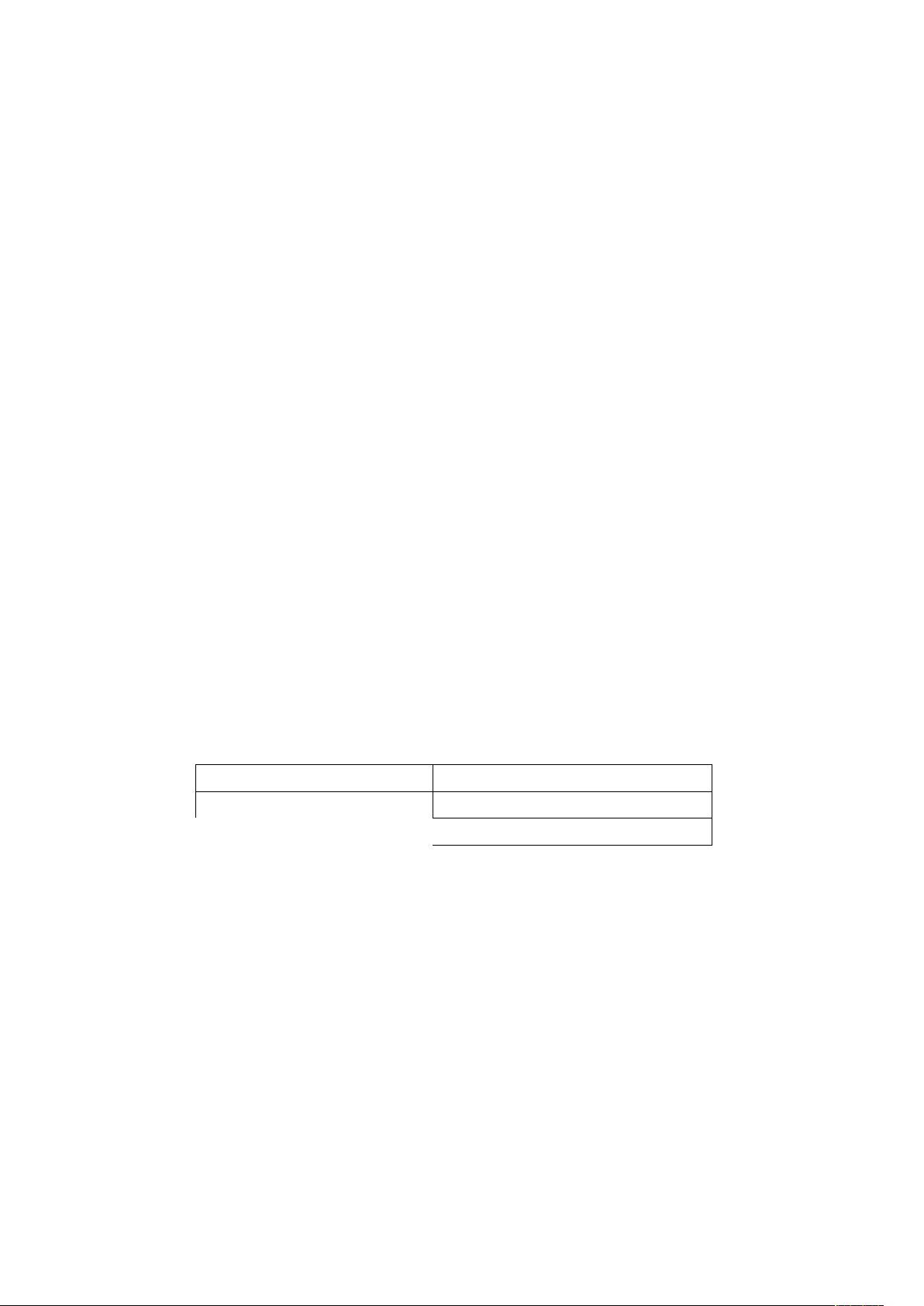
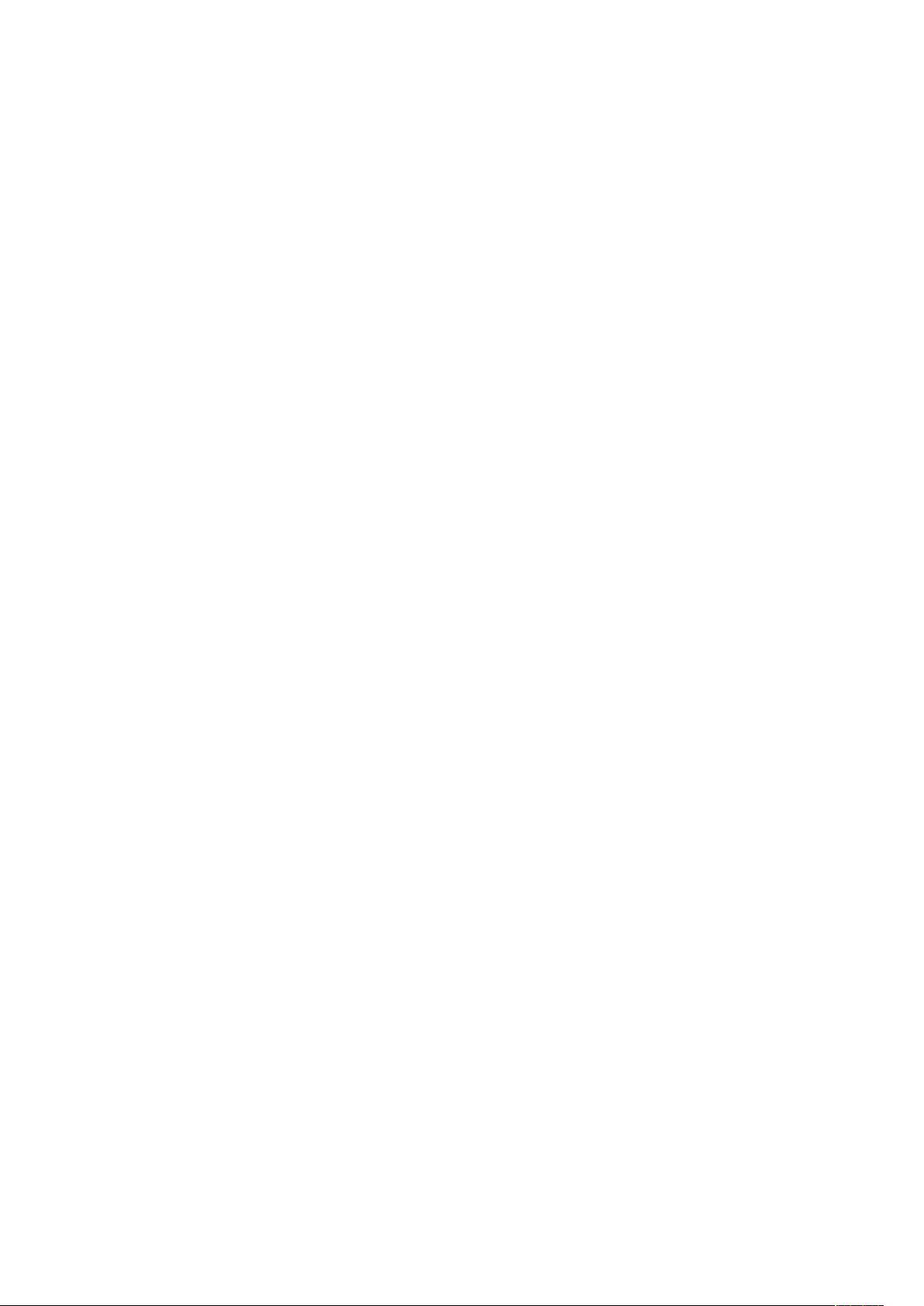
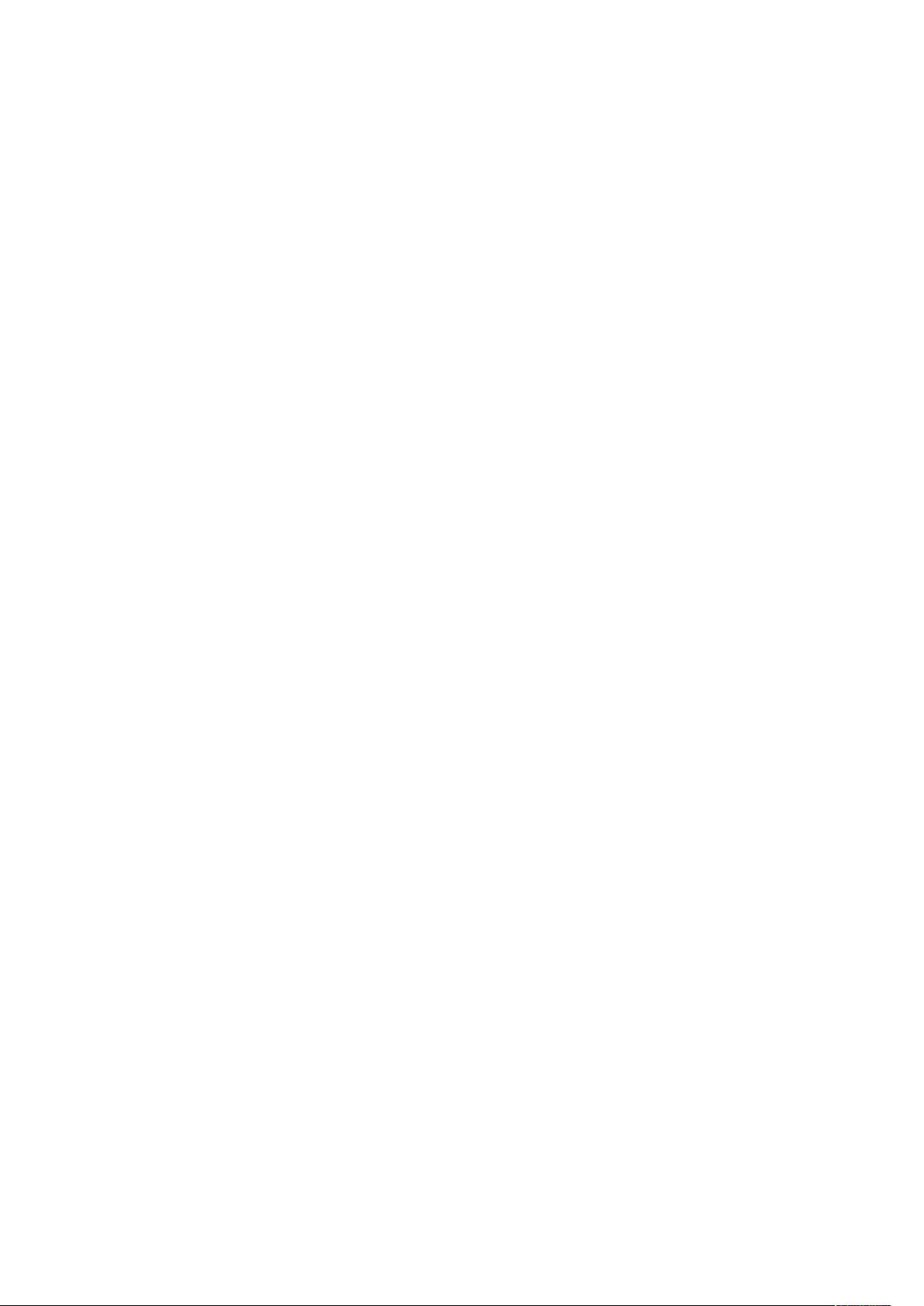
剩余17页未读,继续阅读

 秋天不会来2017-11-08谢谢分享,^_^
秋天不会来2017-11-08谢谢分享,^_^
- 粉丝: 0
- 资源: 6
 我的内容管理
展开
我的内容管理
展开
 我的资源
快来上传第一个资源
我的资源
快来上传第一个资源
 我的收益 登录查看自己的收益
我的收益 登录查看自己的收益 我的积分
登录查看自己的积分
我的积分
登录查看自己的积分
 我的C币
登录后查看C币余额
我的C币
登录后查看C币余额
 我的收藏
我的收藏  我的下载
我的下载  下载帮助
下载帮助

 前往需求广场,查看用户热搜
前往需求广场,查看用户热搜最新资源
- Delphi 12 控件之FlashAV FFMPEG VCL Player For Delphi v7.0 for D10-D11 Full Source.7z
- Delphi 12 控件之DevExpressVCLProducts-24.2.3.exe.zip
- Mysql配置文件优化内容 my.cnf
- 中国地级市CO2排放数据(2000-2023年).zip
- smart200光栅报警程序
- 企业信息部门2024年终工作总结与2025规划方案
- 串口AT命令发送工具,集成5G模组常用At命令
- 通过python实现归并排序示例代码.zip
- 复旦大学张奇:2023年大规模语言模型中的多语言对齐与知识分区研究
- 通过python实现一个堆排序示例代码.zip


 信息提交成功
信息提交成功